
Περιεχόμενο
- Πώς λειτουργεί ο κωδικός πρόσβασης Apple Watch
- Πώς να προσθέσετε έναν κωδικό πρόσβασης στο ρολόι της Apple σας
- Απάντηση καλεί το Apple Watch
Για να κάνετε το smartwatch της Apple πιο ασφαλές, μπορείτε να προσθέσετε έναν κωδικό πρόσβασης στο Apple Watch.
Το Apple Watch έχει κυκλοφορήσει εδώ και πάνω από έξι μήνες, αλλά ενώ η διαφημιστική εκστρατεία μπορεί να έχει υποχωρήσει λίγο, είναι ακόμα μια πολύ νέα συσκευή που έλαβε πρόσφατα την πρώτη μεγάλη αναβάθμιση λογισμικού από την αρχική εκτόξευση του smartwatch τον Απρίλιο.
Το WatchOS 2 έρχεται με το Lock Activation, παρέχοντας ένα επιπλέον επίπεδο ασφάλειας για τους χρήστες και εμποδίζει τους άλλους να χρησιμοποιούν το δικό σας Apple Watch. Ωστόσο, μπορείτε επίσης να ενεργοποιήσετε έναν κωδικό πρόσβασης για το Apple Watch σας, έτσι ώστε όταν το βγάλετε ή να απογυμνωθεί από τον καρπό σας από έναν κλέφτη, θα χρειαστεί να εισαγάγετε τον κωδικό πρόσβασης για να κάνετε οτιδήποτε.
Πιθανότατα έχετε ενεργοποιημένο τον κωδικό πρόσβασης στο iPhone σας, καθώς και το Touch ID αν διαθέτετε νεότερο μοντέλο. Το Touch ID καθιστά ευκολότερο και πιο γρήγορο το ξεκλείδωμα του iPhone, αλλά το Apple Watch δεν έχει αυτή την ευκολία. Τα καλά νέα είναι ότι ο κωδικός πρόσβασης στο smartwatch της Apple λειτουργεί λίγο διαφορετικά, ώστε να μην είναι πόνος στο πίσω μέρος για να το χρησιμοποιήσετε.
Δείτε πώς μπορείτε να προσθέσετε έναν κωδικό πρόσβασης στο Apple Watch σας για ένα επιπλέον επίπεδο ιδιωτικότητας και ασφάλειας.
Πώς λειτουργεί ο κωδικός πρόσβασης Apple Watch
Πριν προσθέσετε έναν κωδικό πρόσβασης στο Apple Watch, είναι σημαντικό να γνωρίζετε πώς λειτουργεί στο smartwatch της Apple.

Στο iPhone, πρέπει να εισάγετε τον κωδικό πρόσβασής σας κάθε φορά που θέλετε να αποκτήσετε πρόσβαση στη συσκευή και ίσως να σκεφτείτε πως λειτουργεί με το Apple Watch, αλλά αυτό απέχει πολύ από την αλήθεια.
Χάρη στην ανίχνευση καρπών της Apple Watch, αφού τοποθετήσετε το ρολόι, θα πρέπει να εισάγετε μόνο τον κωδικό σας και δεν θα χρειαστεί ποτέ να εισέλθετε ξανά εκτός αν αφαιρέσετε το ρολόι και στη συνέχεια το επαναφέρετε. Αφού αφαιρέσετε το ρολόι σας, αυτόματα κλειδώνει και θα πρέπει να εισάγετε ξανά τον κωδικό πρόσβασης.
Διαβάστε: Πώς να χρησιμοποιήσετε την Apple Pay με το Watch της Apple
Επιπλέον, για όσο διάστημα δεν φοράτε το ρολόι, θα πρέπει να εισαγάγετε τον κωδικό πρόσβασης κάθε φορά που απενεργοποιείται η οθόνη, αλλά μόλις τοποθετήσετε το ρολόι, πρέπει να εισάγετε μόνο τον κωδικό σας μία φορά. Επιπλέον, θα θέλετε να ενεργοποιήσετε έναν κωδικό πρόσβασης ούτως ή άλλως, καθώς είναι απαραίτητη για να χρησιμοποιήσετε την Apple Pay στο Apple Watch.
Πώς να προσθέσετε έναν κωδικό πρόσβασης στο ρολόι της Apple σας
Για να ρυθμίσετε έναν κωδικό πρόσβασης στο Apple Watch, θα πρέπει να μεταβείτε στην εφαρμογή Παρακολούθηση Apple στο iPhone σας και, στη συνέχεια, να πατήσετε Κωδικός πρόσβασης. Από εκεί, επιλέξτε Ενεργοποιήστε τον κωδικό πρόσβασης στην κορυφή.
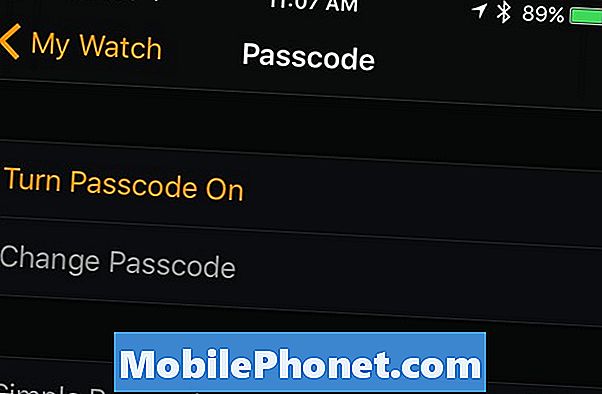
Σε εκείνο το σημείο, θα σας ζητηθεί να εισαγάγετε δύο φορές στον κωδικό πρόσβασής σας στο Apple Watch για επιβεβαίωση. Μόλις γίνει αυτό, το Apple Watch θα έχει τώρα ενεργοποιημένο τον κωδικό πρόσβασης.
Μπορείτε να επιστρέψετε στο iPhone σας, όπου θα σας δώσει κάποιες επιλογές για να παίξετε μαζί σας.
Στην εφαρμογή "Παρακολούθηση της Apple" στο iPhone σας, μπορείτε να αλλάξετε τον κωδικό πρόσβασης της Apple Watch ανά πάσα στιγμή πατώντας Αλλαγή κωδικού πρόσβασης. Αυτό θα σας ζητήσει να εισαγάγετε στον τρέχοντα κωδικό πρόσβασης σας στο Apple Watch, ακολουθούμενο από τον νέο κωδικό πρόσβασής σας που θέλετε να χρησιμοποιήσετε αντ 'αυτού.
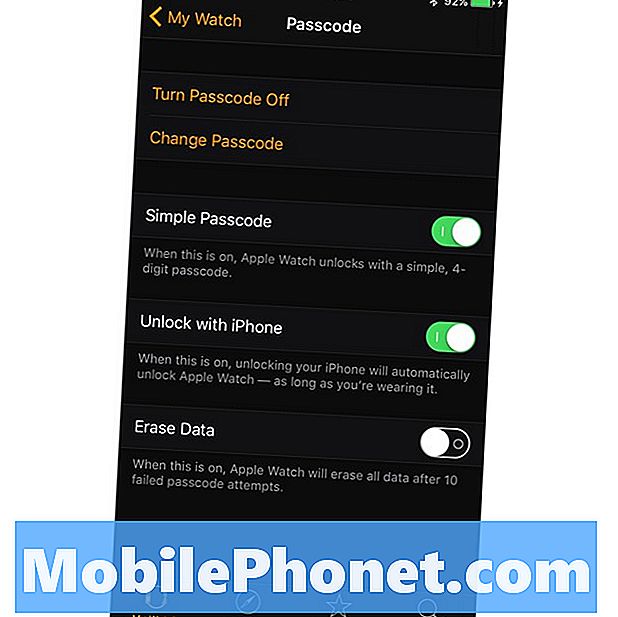
Μπορείτε επίσης να απενεργοποιήσετε Απλός κωδικός πρόσβασης, το οποίο σας επιτρέπει να δημιουργήσετε έναν μεγαλύτερο κωδικό πρόσβασης στο Apple Watch σας που μπορεί να έχει μήκος έως και 10 ψηφίων.
Επιπλέον, μπορείτε να ενεργοποιήσετε Ξεκλειδώστε με το iPhone, το οποίο σας επιτρέπει να ξεκλειδώσετε το Apple Watch σας κάθε φορά που ξεκλειδώνετε το iPhone σας, όσο φοράτε το ρολόι σας. Και πάλι, θα χρειαστεί να ξεκλειδώσετε μόνο το Apple Watch σας όταν το τοποθετήσετε για πρώτη φορά.
Τέλος, μπορείτε να ενεργοποιήσετε την επιλογή Erase Data (Διαγραφή δεδομένων), η οποία θα σκουπίσει εντελώς το Apple Watch μετά από δέκα αποτυχημένες προσπάθειες εισαγωγής σε έναν κωδικό πρόσβασης. Αυτό ουσιαστικά αποτρέπει τους κλέφτες από το να έχουν την ευκαιρία να συνεχίσουν να μαντέψουν τι είναι ο κωδικός σας, επειδή μετά από πάρα πολλές αποτυχημένες προσπάθειες, τελικά θα είναι μια μάταιη προσπάθεια.
50+ συναρπαστικά πράγματα που μπορείτε να κάνετε με το ρολόι της Apple

























































